Dell服务器raid5的在线扩容
Dell服务器raid5的在线扩容
一、当前环境
| 服务器名 | 型号 | Raid类型 | 分区介绍 | 硬盘详情 |
| DC-4 | Dell R710 | raid5 | 总:836.62GB C盘:60GB D盘:20GB E盘:756.62GB | 4块300G |
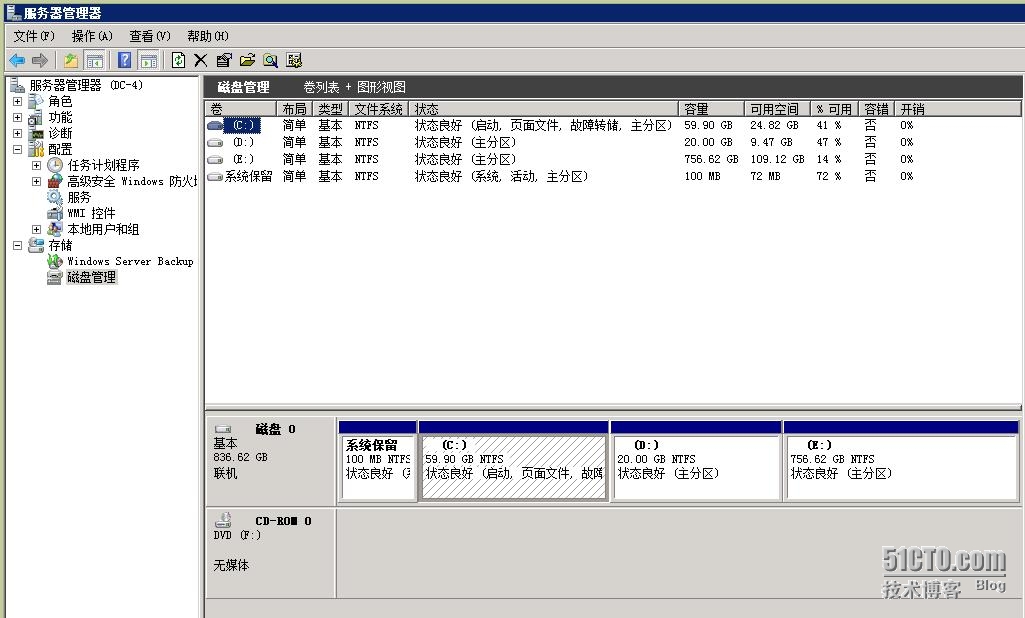
二、说明
Raid的扩容分为在线扩容与离线扩容两种方法。在线扩容是指,在系统不中断运行的情况下运用服务器管理软件对raid进行重新配置;离线扩容是指,中断系统运行后在阵列卡配置模式进行raid配置的方法。两种方法各有优缺点,在线扩容不需要停机,系统可以正常对外提供服务,但速度相对较慢;离线扩容相对较快,但是需要短时间内中断系统运行,另外这种方法要求对阵列卡配置操作非常熟悉,因为如果发生误操作,有可能造成数据丢失。
三、目的
在Dell R710上新增两块300G的硬盘到raid5阵列中,使用Dell服务器管理工具Dell OpenManage Server Administrator(OMSA)实现服务器raid5在线扩容。
四、步骤
1、 关闭服务器,插入新加的两块硬盘。开机,观察新加的硬盘状态灯是否正常。
2、若新加的硬盘是曾经做过raid的硬盘,得先清除硬盘中的raid信息。打开DellOpenManage Server Administrator。选择存储下找到物理磁盘,发现在新加的硬盘磁盘状况为“不严重”。原来是旧硬盘的raid阵列信息未清除。

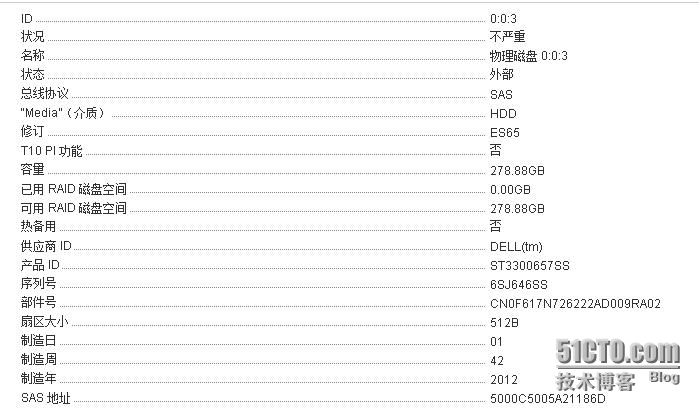
3、打开OMSA,点击存储,点击“可用任务”下拉框中选择“外部配置”,执行,选择清除,再切换到物理磁盘,发现磁盘状况变成了联机。
4、点击虚拟磁盘,点击“可用任务”下拉框中选择“重新配置…”,执行。
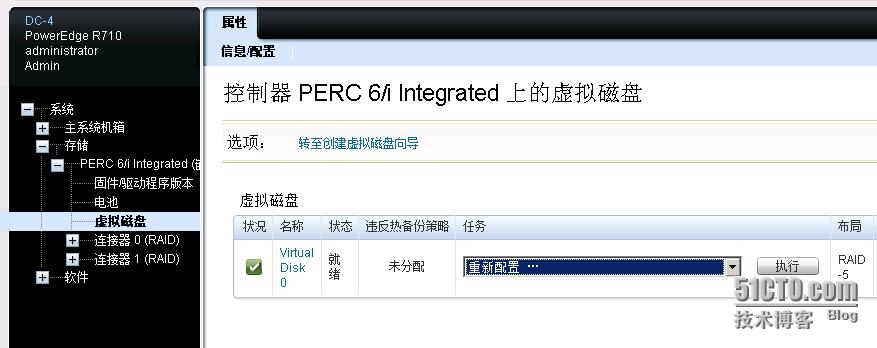
5、在连接器选项中,勾选新加的两块硬盘,点击继续。
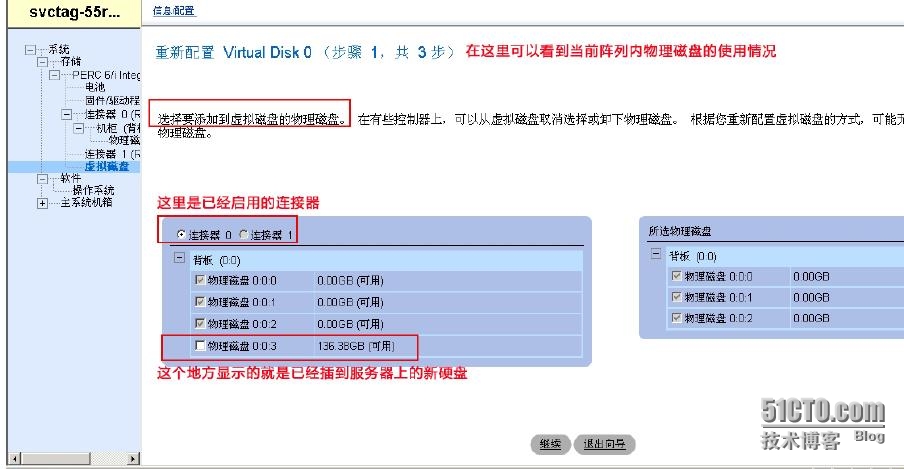
6、设置虚拟磁盘的属性,先把对应的raid级别(这里选择raid5)后,会看到扩容后的磁盘大小,继续。
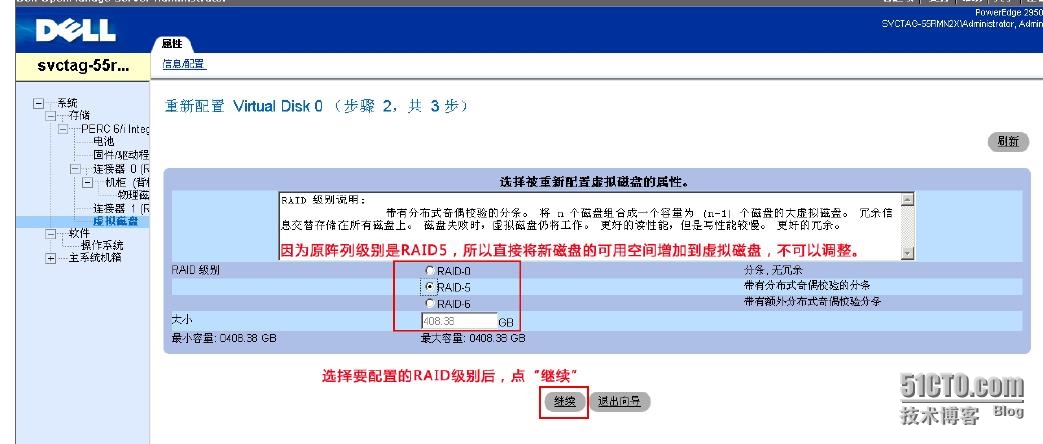

7、虚拟磁盘的状态会从“正在重新构建”到“初始化磁盘”,然后到“就绪”。
8、若执行完成后,在计算机的磁盘管理中未发现磁盘变化,可以重启服务器试试。
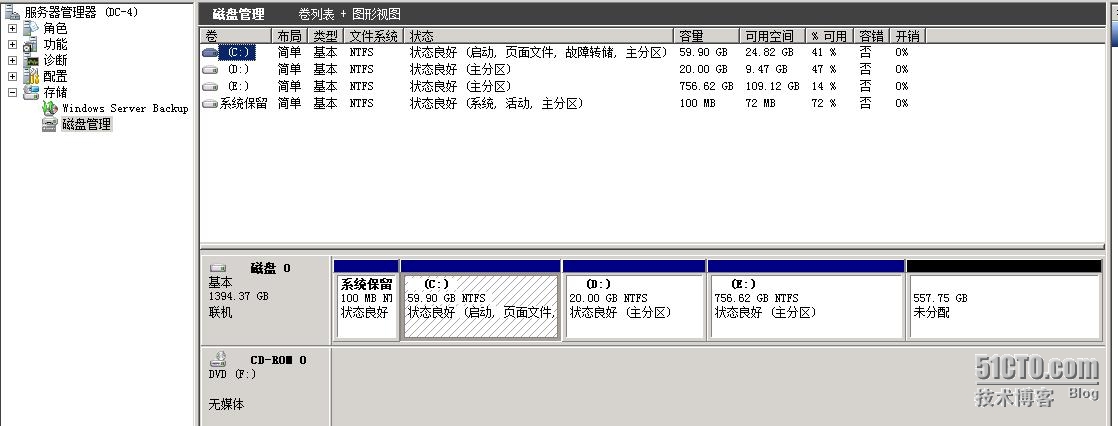
转载于:https://blog.51cto.com/12558216/1894913
